|


TRADUÇÕES:




Obrigada aos nossos tradutores!
MATERIAL
1 Tube Principal à sua escolha
1 Misted Paisagem ou
floral à sua escolha
Selection_circle_AnaMariaC*
Textura_ocre_ana**
pattern_prata***
Mask by Narah
*Salvar a seleção
Selection_circle_AnaMariaC na pasta Selections do PSP.
**Salvar a textura
Textura_ocre_ana na pasta Texture do PSP.
*** Salvar a pattern_prata na pasta Patterns do
PSP.

PLUGINS
Mehdi > Wavy Lab 1.1
Efeitos do PSP
EXECUÇÃO
1- Abra os materiais, duplique e feche os originais
Escolha quatro cores para trabalhar:
Cor 1- #c3934b
Cor 2 - #f2e9c4
Cor 3 -
#a9684b
Cor 4 -
#FFFFFF
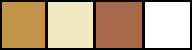
2- Abra uma Transparência 900x550px.
3- Preencher a transparência com gradiente Linear formado
pelas cores: Cor 3 -
#a9684b no foreground e Cor 2 - #f2e9c4 no background:
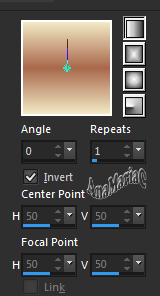
4- Sections > Select All.
5- Edit > Copy no misted paisagem.
Edit > Past Into Selection.
Adjust > Sharpness > Sharpen More.
Sections > Select None.
6- Effects > Image Effects > Seamless Tiling: Default.
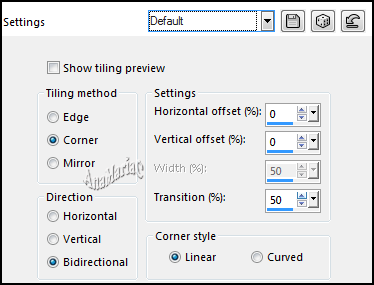
7- Adjust > Blur > Gaussian Blur:
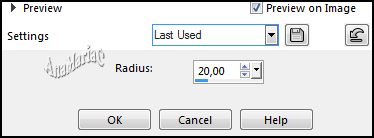
8- Effects > Texture Effects > Mosaic Antique:
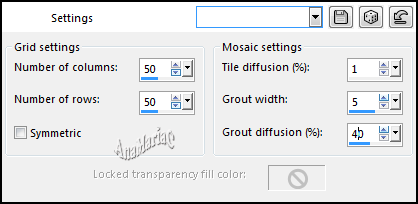
Edit > Repeat Mosaic > Antique.
Adjust > Sharpness > Sharpen More.
9- Effects > Texture Effects > Texture:
Texture: escolha Texture_ocre_ana.
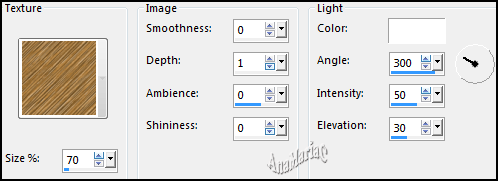
Nota: Você pode mudar a cor da textura de acordo com a cor do seu
trabalho.
Adjust > Sharpness > Sharpen.
10- Effects > Image Effects > Seamless Tiling: mirror
ghost
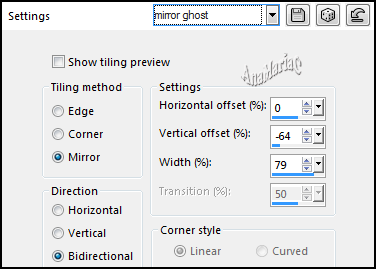
11- Layers > New Raster Layer.
Preencher com a cor 4: #FFFFFF.
12- Layers > New Mask Layer > From image:
Narah_mask_0198
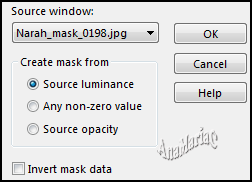
Layers > Merge > Merge Group.
Layers > Properties > General > Opacity: 70%
13- Effects > 3D Effects > Drop Shadow:
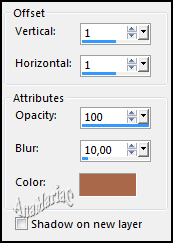
Edit > Repeat Drop Shadow.
14- Layers > Duplicate. Layers > Merge > Merge Down.
15- Selections > Load/Save Selections > Load Selection From
Disk: Seleção_circle_AnaMariaC
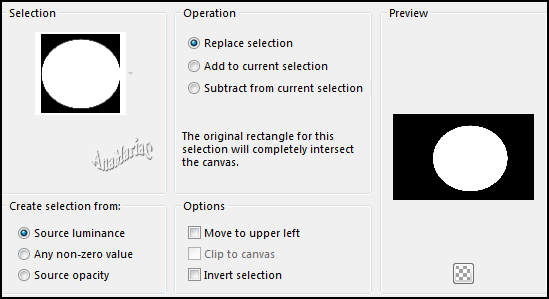
Pressionar a Tecla delete no seu teclado.
16- Layers > New Raster Layer.
17- Effects > 3D Effects > Cutoud:
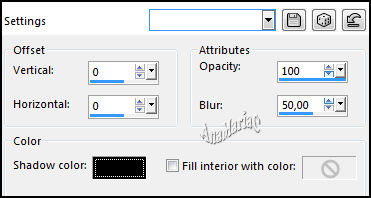
18- Edit > Copy no misted flor.
Edit > Paste Into Selection.
Adjust > Sharpness > Sharpen.
Layers > Merge > Merge Down.
19- Selections > Modify > Select Selection Borders:
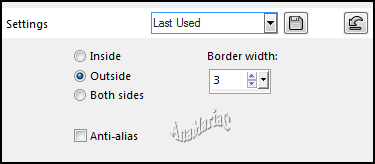
Preencher com a pattern_ prata.
Selections > Select None.
20- Image> Resize: 90% > All Layers desmarcado.
21- Ativar a ferramenta Magic Wand: Tolerance e Feather: 0,
clique na área
transparente para selecionar como no exemplo:

22- Selections > Invert.
23- Effects > 3D Effects > Drop Shadow:
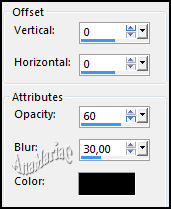
24- Selections > Modify > Select Selection Borders:
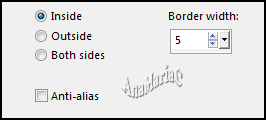
Preencher com a pattern_ prata.
25- Adjust > Blur > Gaussian Blur > Radius: 3,00
Selections > Select None.
26-
Image > Add Borders > Symmetric: 2px - color: Cor 3: #a9684b
Selections > Select All.
Image > Add Borders > Symmetric: 50px - color: #FFFFFF
Selections > Invert.
27- Effects > Plugins > Mehdi > Wavy Lab 1.1
Seguindo a ordem das cores:
4 - 3 - 3 - 1
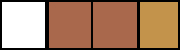
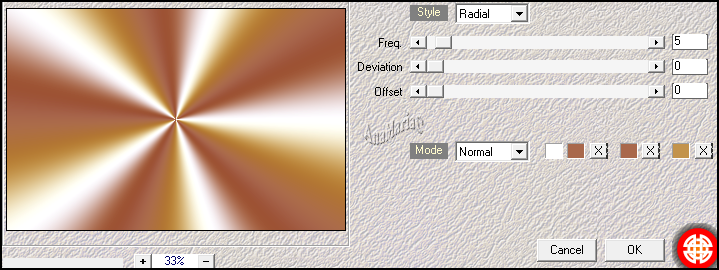
28- Adjust > Blur > Gaussian Blur:
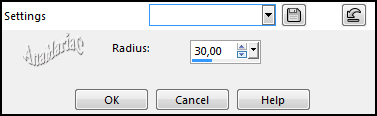
Selections > Invert.
29- Effects > 3D Effects > Drop Shadow: color: #FFFFFF
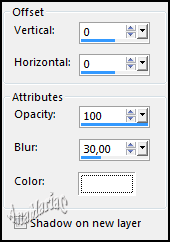
Selections > Select None.
30- Edit > Copy no tube principal.
Edit > Paste as New Layer.
Image > Resize se
necessário.
Adjust > Sharpness > Sharpen.
Posicionar à direita.
Effects > 3D Effects > Drop Shadow: à sua escolha.
31- Edit > Copy no WordArt_título.
Edit > Paste as New Layer.
Posicionar à esquerda.
Effects > 3D Effects > Drop Shadow: à sua escolha.
32-
Image > Add Borders > Symmetric: 1px > color: Cor 3: #a9684b
33-
Se você desejar, redimensione seu trabalho.
Aplicar sua marca d'água ou assinatura.
File > Export > JPEG Optimizer.

Créditos:
Tutorial ArtFinal by AnaMariaC
Tube principal e Misted Flor: Tubed by Animabelle
Misted paisagem: Tubed by caligraphfy
Mask: by Narah
Brasil, 01/11/2021
VERSÃO

Créditos Versão: Tube principal: Tubed by Gallitubes
- Misted Flor: Tubed by Isa - Misted paidagem: Tubed by Isa.
Sinta-se à vontade para enviar suas versões.
Terei todo o prazer em publicá-las em nosso site.



|
Tutorial criado por
AnaMariaC, em Novembro/2021
para
SIM-PSP. Não
poderá ser copiado, retirado de seu lugar,
traduzido ou utilizado
em listas de
aprendizados ou grupos sem o
consentimento prévio da autora. |
|